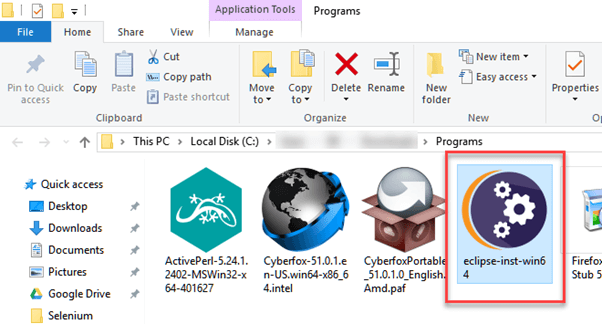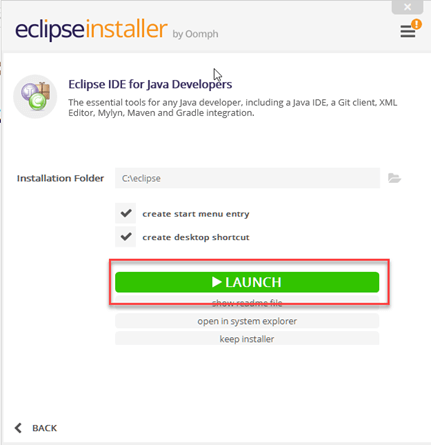Kuidas paigaldada Selenium Veebidraiver
Selenium WebDriveri installimine
Selenium paigaldamine on 4-etapiline protsess:
Samm 1: paigaldama Java SDK
Samm 2: paigaldama Eclipse
Samm 3: paigaldama Selenium Veebidraiveri failid
Samm 4: Seadistamine Eclipse IDE koos WebDriveriga
Selles õpetuses õpime, kuidas installida Selenium Veebidraiver. Allpool on üksikasjalik protsess
MÄRKUS: versioonid Java, Eclipse, Selenium uuendatakse aja jooksul. Kuid installietapid jäävad samaks. Valige uusim versioon ja jätkake allolevaid installitoiminguid -
1. samm – installige Java Tarkvaraarenduskomplekt (JDK)
Laadige alla ja installige Java Tarkvaraarenduskomplekt (JDK) siin.

See JDK versioon on komplektis Java Runtime Environment (JRE), nii et te ei pea JRE-d eraldi alla laadima ja installima.
Märge: Allalaadimislehele sisenedes laadige alla JDK uusim saadaolev versioon. Konkreetne versioon pole oluline. Selle õpetuse kirjutamise seisuga on praegune versioon 24.
Kui installimine on lõppenud, avage käsuviip ja tippige "java". Kui näete järgmist ekraani, võite liikuda järgmise sammu juurde.
2. samm – installige Eclipse IDE
Laadige alla uusim versioon "Eclipse IDE jaoks Java Arendajad” siin. Valige nende vahel kindlasti õigesti Windows 32-bitised ja 64-bitised versioonid.
Peaksite saama installimiseks alla laadida exe-faili nimega "eclipse-inst-win64".
Double- installimiseks klõpsake failil Eclipse. Avaneb uus aken. Klõpsake Eclipse IDE jaoks Java Arendajad.
Pärast seda avaneb uus aken, millel klõpsake nuppu 1 ja muutke teeks "C:\eclipse". Postitage see Klõpsake nuppu Installi, mis on märgitud 2
Pärast installiprotseduuri edukat lõpetamist ilmub aken. Klõpsake selles aknas nuppu Käivita.
See käivitab teie jaoks eclipse neon IDE.
Samm 3 - Selenium WebDriveri installimine
Võite alla laadida Selenium Veebidraiver jaoks Java Kliendi draiver siin. Sealt leiate ka teiste keelte jaoks mõeldud kliendidraiverid, kuid valige ainult see Java.
See allalaaditav fail tuleb ZIP-failina nimega "selenium-4.30.0". Lihtsuse huvides Selenium paigaldamine sisse Windows 10 või Windows 11, ekstraheerige selle ZIP-faili sisu oma C-draivist, nii et teil oleks kataloog "C:\selenium-4.30.0\". See kataloog sisaldab kõiki JAR-faile, mida me hiljem impordime Eclipse eest Selenium häälestus.
Samm 4 - seadistamine Eclipse IDE koos WebDriveriga
- Käivitage fail „eclipse.exe” kaustas „eclipse”, mille me 2. toimingus ekstraheerisime. Kui järgisite 2. sammu õigesti, peaks käivitatav fail asuma kaustas C:\eclipse\eclipse.exe.
- Kui teil palutakse valida tööruum, nõustuge vaikeasukohaga.
3. Looge uus projekt menüükäsuga Fail > Uus > Java Projekt. Nimetage projekti kui "uusprojekt".
Avaneb uus hüpikaken. Sisestage üksikasjad järgmiselt
- Projekti nimi
- Asukoht projekti salvestamiseks
- Valige täitmine JRE
- Valige paigutusprojekti valik
- Klõpsake nuppu Lõpeta
4. Selles etapis
- Paremklõpsake vastloodud projektil ja
- Valige Uus > Pakett ja nimetage see pakett kui "uus pakett".
Avaneb hüpikaken, mis annab paketile nime,
- Sisestage paketi nimi
- Klõpsake nuppu Lõpeta
5. Looge uus Java klassi uue paketi all, paremklõpsates sellel ja seejärel valides - Uus > Klass ja nimetage see "Minuklass". Sinu Eclipse IDE peaks välja nägema nagu alloleval pildil.
Kui klõpsate nuppu Klass, avaneb hüpikaken, sisestage üksikasjad kui
- Klassi nimi
- Klõpsake nuppu Lõpeta
Nii näeb see välja pärast klassi loomist.
Nüüd peate seadistama Selenium WebDriveri teegid sisse Java Ehitage rada. Selles etapis
- Paremklõpsake "uusprojekt" ja valige Kinnisvara.
- Atribuutide dialoogis klõpsake nuppu "Java Ehita tee”.
- Klõpsake Raamatukogud ja seejärel
- Klõpsake nuppu "Lisa välised JAR-id...".
Kui klõpsate "Lisa välised JAR-id...".
- See avab hüpikakna. Valige JAR-failid, kust alla laadite Selenium veebisait sammus 3
- Klõpsake lahti
- Failid lisatakse teeki
6. Lisage kõik JAR-failid kaustas "libs" ja väljaspool seda. Teie atribuutide dialoog peaks nüüd välja nägema sarnane allolevale pildile.
7. Lõpuks klõpsake nuppu OK ja oleme importimise lõpetanud Selenium raamatukogud meie projekti.
Erinevad draiverid
HTMLUnit on ainus brauser, mida WebDriver saab otse automatiseerida, See tähendab, et testimise ajal pole installimiseks või käivitamiseks vaja muid eraldi komponente. Teiste brauserite jaoks on vaja eraldi programmi. Seda programmi nimetatakse the,en Draiveri server.
Draiveri server on iga brauseri jaoks erinev. Näiteks Internet Exploreril on oma draiveriserver, mida te ei saa teistes brauserites kasutada. Allpool on draiveriserverite ja neid kasutavate vastavate brauserite loend.
Saate need draiverid alla laadida siin
| brauseri | Draiveri serveri nimi | Märkused |
|---|---|---|
| HTMLUnit | HtmlUnitDriver | WebDriver saab juhtida HTMLUniti, kasutades draiveriserverina HtmlUnitDriveri |
| Firefox | Mozilla GeckoDriver | WebDriver saab sõita Firefox ilma draiveriserverita Käivitamine Firefox 45 ja üle selle tuleb automatiseerimiseks kasutada Mozilla loodud gecko draiverit |
| Internet Explorer | Internet Exploreri draiveri server | Saadaval 32- ja 64-bitistes versioonides. Kasutage versiooni, mis vastab teie IE arhitektuurile |
| Kroom | ChromeDriver | Kuigi selle nimi on lihtsalt "ChromeDriver", on see tegelikult draiveriserver, mitte ainult draiver. Praegune versioon toetab versioone, mis on kõrgemad kui Chrome v.21 |
| Opera | Operajuht | Kuigi selle nimi on lihtsalt "OperaDraiver”, see on tegelikult draiveri server, mitte ainult draiver. |
| PhantomJS | GhostDriver | PhantomJS on veel üks peata brauser, nagu HTMLUnit. |
| safari | SafariDriver | Kuigi selle nimi on lihtsalt "SafariDriver", on see tegelikult draiveriserver, mitte ainult draiver. |
kokkuvõte
Lisaks brauserile vajate WebDriveri kasutamise alustamiseks järgmist
- Java Arenduskomplekt (JDK). https://www.oracle.com/java/technologies/downloads/
- Eclipse IDE - http://www.eclipse.org/downloads/
- Java Kliendi draiver - https://www.selenium.dev/downloads/
WebDriveri projekti käivitamisel Eclipse, ärge unustage importida Java Kliendi draiveri failid oma projekti. Need failid moodustavad teie Selenium Raamatukogu.
Uue versiooniga Selenium, pole ühtegi brauserit, mida saaks automatiseerida ilma draiveriserverit kasutamata.